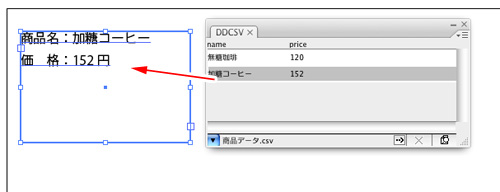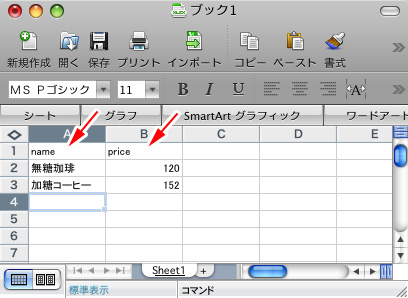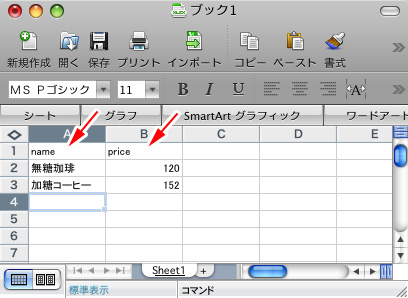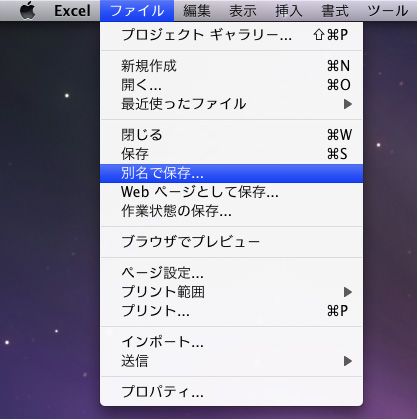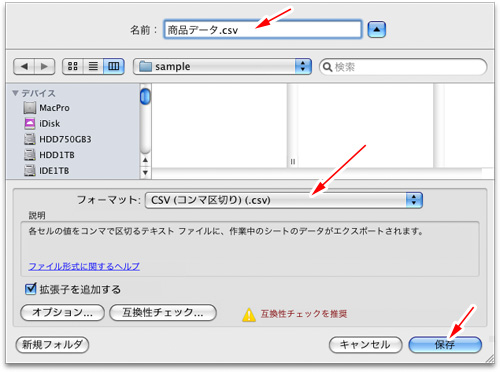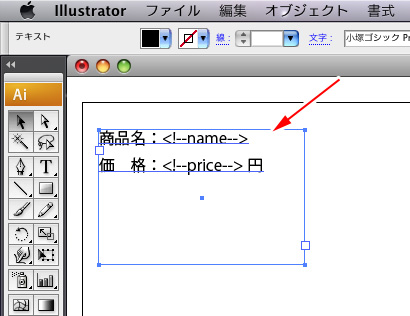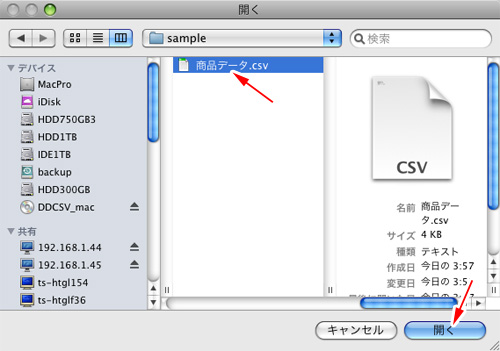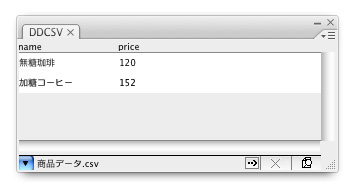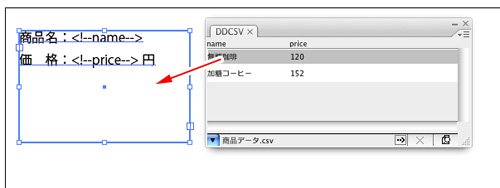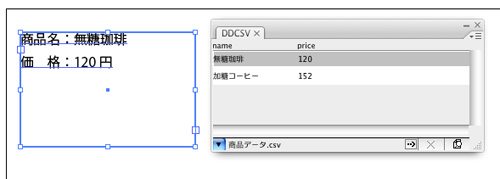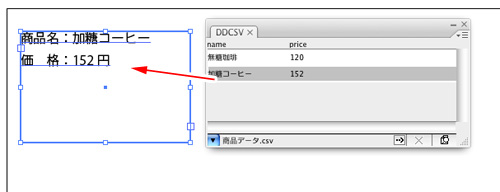作成したCSVデータを手動で反映させる
エクセルなどでCSVデータを作成します。ここではMac版のExcel 2008を使っています。一行目にはタグ(項目)名を入力します。ここで設定したタグ名をイラストレータのドキュメント内で指定することになるため、わかりやすい名前にしておきます。
対応するデータを入力します。データは1行で1セットになっています。データがない場合には、そのセルは空白で構いません。
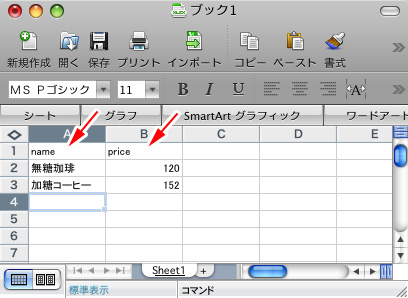
ファイルメニューから「別名で保存...」を選択します。
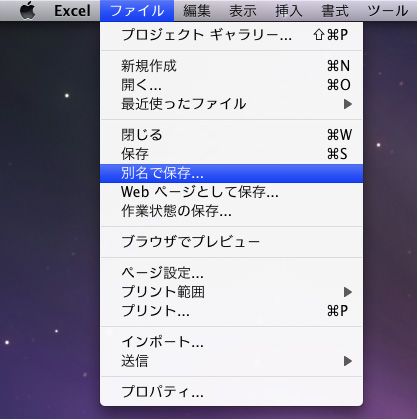
フォーマットでCSV (コンマ区切り) (.csv) を選択します。保存するファイル名を入力し保存ボタンをクリックします。
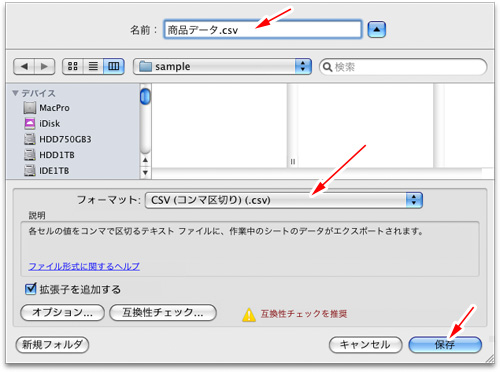
作成したデータを反映させたいイラストレータのドキュメントを用意します。ここでは1から作成しています。
まず、DDCSVで反映させたい部分には<!--タグ名-->とします。画像などの場合は、あらかじめ表示したいサイズ分だけテキストボックスを作成しておきます。複数のテキストボックスにCSVデータを反映させたい場合にはグループ化しておきます。文字サイズや書体、色などもこの時点で設定します。
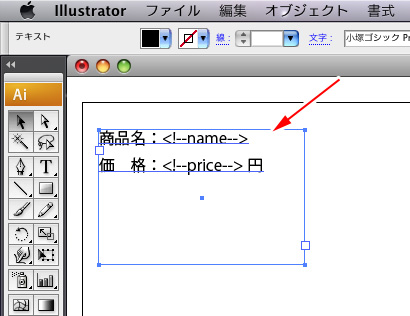
DDCSVパレットのメニューから「開く...」を選択します。

作成したCSVファイルを選択し開くボタンをクリックします。
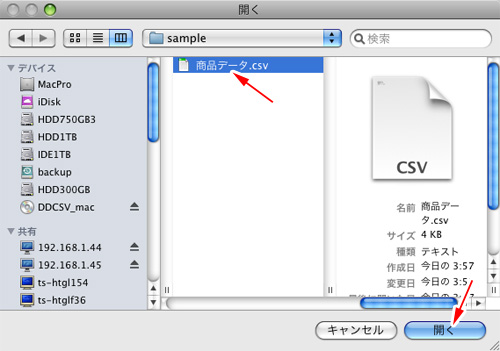
CSVデータが読み込まれます。以下の例ではnameとpriceの2つのタグがあり、それぞれ2つ(2行)のデータがあります。
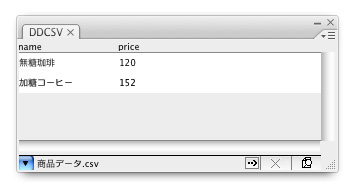
適用させたい項目をドラッグします。
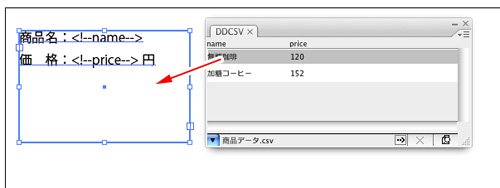
<!--〜-->の部分が自動的に対応データに置換され表示されます。
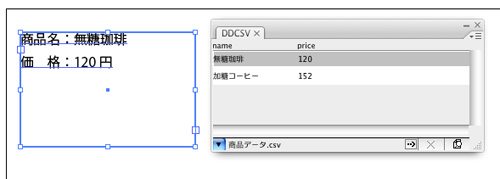
もし間違ってドラッグドロップしてしまった場合には、再度正しいデータをドラッグドロップすれば、そのデータが反映されます。